
Зміст
Нещодавно ми поділилися деякими подробицями про те, як додати слова до словника на пристрої Android, що породило кілька запитань від читачів. Деякі з них містять інформацію про те, як присягнути на Android, або вимкнути блокування наступальних слів. За замовчуванням Android вимиє рот милом, але тут ми пояснимо, як змінити ці налаштування. Ці налаштування залишаються тими ж, що й у 2017 році.
Протягом останніх двох років Google дійсно покращив функції голосового доступу до тексту на Android. Мільйони користувачів призводять до використання свого голосу майже для всього. Відповідь на повідомлення або основні пошуки Google. Як наслідок, ви, напевно, спробували зателефонувати другу @ $ $ отвір під час жартування, тільки щоб дізнатися, що Google блокує образливі слова. Не кажучи вже про клавіатуру, яка ніколи не пропонує слово прокляття, коли ви друкуєте. Це зроблено правильно.

Вимкніть це налаштування на мові та введенні
Якщо ви проклинаєте, як матрос, як я іноді роблю, коли я дивлюся на футбол, ви, напевно, спробували надіслати друзям лише те, що в текстовому повідомленні "ці звинувачення втікання є жахливими". Все це є частиною плану Google. Клавіатура за умовчанням не пропонується або навіть не набирає слова, тому багато користувачів додають їх до словника пристроїв. Якщо ви використовуєте свій голосовий текст, ви отримаєте лист і кілька зірок. Подібно s ***.
Крім того, він блокує слова, які Google вважає образливими. Отже, деякі звичайні слова також не з'являться. Дротовий має старий список слів блоків Google, і дивно бачити, що включено чи виключено. Наприклад, майже всі нелегальні наркотики не з'являться, але марихуана виходить дуже добре. З огляду на це, ось як можна поклятися на Android, вимкнувши всі сенсори, які Google чи виробники мають.
Інструкції:
Існує два різних кроки. Кожен з них вимикає налаштування в певних областях. Пошук Google (Google Асистент) обробляє елементи керування голосом, а звичайне меню налаштувань телефону обробляє решту. Ви хочете вимкнути "блокування образливих слів" в голосових елементах керування для Google і в елементах керування пристрою.
Перейдіть до налаштувань, знайшовши піктограму у формі спорядження на панелі виклику сповіщень для налаштувань або на панелі програм. Потім перейдіть до наступної області нижче.
Налаштування> Мова та вхідні дані> Налаштування Gboard (або вибір клавіатури, наприклад, Samsung)

Після цього ви перейдете до області корекції тексту в меню та зніміть прапорець "Блокувати слова злочину" і це все. Тепер ви зможете писати текстові слова, і словник може навіть час від часу пропонувати їх. Тим не менш, найбільша проблема полягає в тому, що страшні «s ***» ви бачите, коли ви використовуєте свій голос для відповіді на текстові повідомлення або електронні листи. Далі можна виправити наступне. Ці скріншоти можуть мати старіші версії Android, але ті самі дії застосовуються в усьому.
Читайте: Як додати пароль до магазину Google Play
Щоб присягнути своїм голосом, потрібно вимкнути подібні налаштування, як описано вище, у розділі керування голосом. Це можна зробити кількома різними способами, але якщо ви вже перебуваєте в меню вище, воно тут же.
Налаштування> Мова та вхідні дані> Голосове введення в Google (не на клавіатурі, але нижче) і торкніться піктограми налаштувань праворуч.

Це призведе до безпосереднього переходу до меню голосових налаштувань Пошуку Google (зараз або помічника). Існує лише кілька варіантів, один з яких - "Блокувати образливі слова". Зніміть цей прапорець, якщо він не використовується за умовчанням. Користувачі також можуть вимкнути цю функцію в Google Асистенті.
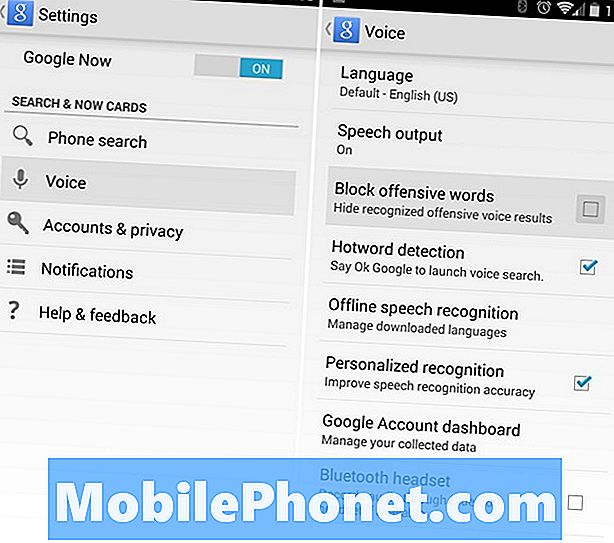
Крім того, ви також можете ввімкнути "Персональне розпізнавання", яке допоможе Google у майбутньому отримати більш точний механізм голосового тексту. Чи маєте ви акцент, лускаєте, або просто розмовляєте з південним трясом.
Саме це, тепер ваш смартфон або планшет Android зрозуміє ваш горщик і розкаже, що ви хотіли. Android більше не фільтруватиме вашу особистість, але ви все ще можете очікувати, що деякі автоматичні виправлення не вдасться виконати. Повідомте нас, якщо у вас є питання у розділі коментарів нижче.


